显卡驱动安装,屏幕闪烁
2012年04月29日更新]
Ubuntu Linux 3D桌面完全教程,显卡驱动安装方法,compiz特效介绍,常见问题解答。
本教程最早是 一善鱼 YQ-YSY 于2008年编写并发布在Ubuntu中文论坛forum.ubuntu.org.cn配置美化区3D桌面特效版块的:
——《图解Ubuntu8.10和8.04最简便的显卡驱动安装和3D桌面启用方法,compiz fusion常见问题解答》;
之后随着Ubuntu版本的更新,本教程也进行了多次更新。希望能帮助朋友们体验到Linux的乐趣,并从中认识和了解自由软件,
学习和体会到自由软件的无私奉献精神,分享知识,互相帮助,共同进步!
首先秀一下我的3D桌面效果(视频) [原创]一善鱼 [email protected]
虽然这段视频是在2008年时使用Ubuntu 8.04版录制的,Ubuntu版本已经更新了多次,但至今大部分3D特效仍是一样的效果。
酷6 http://v.ku6.com/show/GqxiMOb9CWlW8tuG.html
土豆 http://www.tudou.com/programs/view/L3iWN-XE-Vk/
优酷 http://v.youku.com/v_show/id_XMzczMDkxNjQ=.html
我乐 http://www.56.com/u36/v_MzcyNzk2NDE.html
相比起旧版本时,现在最新的Ubuntu 12.04版安装和启用3D桌面简单方便多了,比起以前,节省了很多步骤。
下面就是我安装和启用3D桌面总结出来的经验,分享给大家:
***** 目录 *****
第一部分:安装显卡驱动
(1-1)硬件配置要求
(1-2)安装Ubuntu Linux
(1-3)设定软件源,更新软件
(1-4)安装显卡驱动
如何判断显卡驱动是否已经安装好?
安装显卡驱动失败,如何恢复图形界面?
第二部分:安装相关软件
(2-1)安装CCSM设置管理器
(2-2)安装compiz特效插件
(2-3)安装Tweak设置工具
第三部分:启动和调试3D特效
(3-1)启动和关闭3D桌面特效的方法
(3-2)掌握运行或调试3D桌面的规律
下载一善鱼的3D特效配置文件
(3-3)3D桌面假死或崩溃的解决办法
窗口无标题栏无边框
重新登录后桌面一片空白
为什么我设置的3D桌面效果无法保存?
为什么系统升级后,用不了3D桌面特效了?
第四部分:常用3D特效介绍
(4-1)设置桌面数,旋转3D立方体桌面
(4-2)让3D窗口浮起,窗口果冻震颤效果
(4-3)N个超酷的3D窗口切换方式
(4-4)为每个桌面都设置不同的背景壁纸,自动变换背景壁纸
(4-5)设置圆柱形、球形、鼓形立方体
(4-6)设置立方体顶部、底部、旋转背景天穹的壁纸
(4-7)N个超酷的3D桌面切换方式
(4-8)让窗口爆炸、燃烧、闪避、折叠……
(4-9)在桌面上书写,下雨、出水纹,放火焰,闪亮鼠标
(4-10)让多个窗口组合隐藏,翻转切换
(4-11)让桌面和窗口随意放大缩小
(4-12)N个超酷的窗口游走3D桌面方式
(4-13)飞雪、养鱼
第五部分:附录
(5-1)手工安装显卡官方驱动
(5-2)安装和设置屏幕保护
(5-3)安装窗口任务栏和鼠标主题
(5-4)简单三步为 Grub 2 启动引导菜单添加背景图
(5-5)动态任务栏Dock和系统监控栏Conky
(5-6)如何录制电脑桌面演示及教程的视频
安装相关软件
录制电脑桌面视频
同步显示鼠标和键盘的按键情况
转换视频文件格式
在Linux下播放视频
(5-7)为Gnome-shell桌面左侧栏的添加自定义程序的快捷方式
(5-8)为Gnome-Shell窗口添加最小化按钮
(5-9)配置网络连接
***** 第一部分:安装显卡驱动 *****
(1-1)硬件配置要求
虽然说配置较低的机器在Linux下也能跑出3D桌面,但如果有更高的配置的话,显然跑起来会更顺畅。
CPU越快越好,内存硬盘越多越好,如果是打算买新的显卡,建议选择比“最新最高配置”稍低一级的显卡;
本文介绍的显卡驱动安装方法适用于目前市场上售卖的大部分主流显卡,包括Nvidia、ATI、Intel显卡。
对于一部分小品牌显卡、集成显卡、老旧显卡、改装卡、专业显卡、以及刚刚最新推出市场的最新型号显卡,
有可能适用,也可能不适于使用本文介绍的显卡驱动安装方法,
Ubuntu 12.04 对硬件驱动的支持得到了大幅度的提高,相信各位都有好运气。
例如:我的电脑是2008年买的,配置是AMD64双核3800+和Nforce 7600GT显卡,在1G内存下,3D效果开了大部分,很顺。
(1-2)安装Ubuntu Linux
Linux有很多种发行版,不同的发行版安装和启用3D桌面的方法不尽相同,请尽量选用最新版本的Linux发行版。
相对而言,使用 Ubuntu Linux,安装显卡驱动和启用3D桌面的方法是比较简单的。
本教程从 Ubuntu 的8.04 直至 12.04版都成功地启用了3D桌面。
例如:我最初编写本教程时,安装使用的是 Ubuntu 8.04 AMD64 DVD 版,现在使用的是12.04 版。
Ubuntu Linux 的安装方法很简单,把下载的ISO文件刻录为光盘,使用该光盘启动就能启动安装进程了。
提示:
(1)请尽量使用硬盘中独立的空白空闲分区安装Ubuntu Linux,从安全性和实际应用来看,这是值得的。
在虚拟机中安装运行的Linux系统,或者使用wubi安装的Linux系统,不一定能正常实现3D桌面效果。
(2)Ubuntu 12.04 DVD版安装时,要求硬盘可用空间至少8.6G,安装完成后实际只占用4.1G。
这4.1G不但包含了基本的操作系统。而且也已经包含了许多常见办公软件、多媒体软件、网络应用软件等。
(3)如果电脑上已经安装有了其他操作系统,为了避免丢失数据,在安装过程中请选择自己手工分区来指定安装到哪个分区。
这样,独立的Linux分区不但可以作为安全的文件备份地点,还能在其他操作系统崩溃时,起到“应急系统”的作用。
另外,安装Grub启动引导器的设备选项时,推荐选择安装Linux所在的那个分区,不要选择安装在第一个分区(C盘)。
这样在其他操作系统需要重装时,Grub启动引导器就不会被删除,
只需重新把Linux所在的那个分区重新设置为活动分区,就能启动引导器。
如果你的电脑不是从旧版本的Ubuntu升级安装的,而是全新安装的Ubuntu的话,在系统安装完成之后,
如果安装系统时,选择了不用密码登录,那么可以点击屏幕右上角的关机按钮,选择注销,重新登录,
在用户登录时的界面中,点击用户名和密码输入框右上角的圆形Ubuntu标志,会弹出一个菜单,其中有两项可选:
* Ubuntu 这是默认选项,使用Unity桌面,并自动启用带3D特效的桌面
* Ubuntu 2D 该选项也是使用Unity桌面,但不启用3D特效
如果想使用Gnome Classic经典桌面或者使用Gnome Shell 3桌面,需要另行安装gnome-tweak-tool 高级设置,
菜单中才会出现 Gnome、Gnome classic、Gnome classic (No effects) 等选项。
本3D桌面教程仅以Unity桌面为例,Gnome Classic经典桌面的3D桌面方法也类似
提示:可以在“系统设置”的“外观”里,“行为”标签页中,点击“开启”按钮,启用“自动隐藏启动器”,隐藏Unity左侧的启动器栏;
如果把“呈现灵敏度”调节得很低的话,鼠标放在屏幕左侧边缘,快速上下移动就能弹出启动器栏(就像刷卡一样)。
如果把“呈现灵敏度”调节到最高的话,鼠标快速从右往左移动,敲击屏幕边缘能弹出启动器栏(就像敲门一样)这是最省力的办法。
如果鼠标慢腾腾地放到左边,Unity左侧的启动器栏是不会出现的,就像敲门或刷卡一样,需要有力、有速度,才有效。
也可以在“CompziConfig设置管理器”的“Ubuntu Unity Plugin”项目里,
在Behaviour行为标签页中的Hide Launcher隐藏任务栏下拉菜单中,选择Autohide自动隐藏。
(1-3)设定软件源,更新软件
(1)请确保已经能连接上互联网,登录Ubuntu桌面;
用鼠标点击屏幕左侧Unity程序启动栏最上方第一个“Dash主页”按钮(Ubuntu标志);
在弹出的搜索 导航框中,鼠标点击选择第三项“更多程序”("+"号图标),进入应用程序导航框,
或者点击底部的第二个小图标("尺子铅笔钢笔"号图标),也可以进入应用程序导航框;
点击应用程序导航框右上角的“过滤结果...”,右侧展开的“类”栏目,
在应用程序导航框右侧展开的“类”栏目中选择“系统”项目,点击左侧“已安装,显示另外38个结果”,
滚动鼠标滚轮,向下找到并点击“更新管理器”,
会出现一个进度条,稍候片刻,会弹出一个有显卡驱动列表的“更新管理器”新窗口。
(2)点击“更新管理器”新窗口左下角的“设置...”按钮,弹出“软件源”窗口;
点击“软件源”窗口上方的“Ubuntu软件”标签页,
点击中间的“下载自”下拉菜单,把默认的“中国的服务器”改选为“主服务器”,点击“关闭”按钮。
因为其他地方的镜像服务器不一定能同步更新所有的软件,也许目前还没包含有我们需要的软件,
所以改为“主服务器”,能确保得到最新的Ubuntu更新软件。
(3)回到“更新管理器”窗口,点击“检查”按钮;
经过比较长的一段时间下载文件之后,会列出需要更新的软件列表(默认已经全选);
点击“安装更新”按钮,开始更新过程。根据需要更新的软件多少,以及网络的速度,更新的过程时间或长或短。
软件更新完成之后,也许会提示“需要重新启动计算机以完成更新”,点击“重新启动计算机”即可。

3-3-a.png [ 61.75 KiB | 被浏览 806231 次 ]
(1-4)安装显卡驱动
现在的Linux已经很好地驱动和支持绝大部分硬件了,也许您的显卡根本不需要安装驱动程序,也能开启3D桌面。
正常情况下,请优先使用方法系统自带的硬件附加驱动(受限驱动),这方法适用于大部分主流的Nvidia、ATI、Intel显卡、老旧显卡;
如果受限驱动安装不成功,再尝试使用显卡官方提供的驱动程序,手工安装显卡驱动。
显卡驱动安装方法:
(1)请确保已经能连接上互联网,登录Ubuntu桌面;
用鼠标点击屏幕左侧Unity程序启动栏中的“系统设置”(齿轮扳手图标),
在弹出的“系统设置”窗口的“硬件”栏目中,鼠标点击(单击)“附加驱动”图标,
会出现一个“搜索可用的驱动”的进度条,稍候片刻,会弹出一个有显卡驱动列表的“附加驱动”新窗口。
如果是刚刚安装新系统,没有设定软件源并更新的话,点击“附加驱动”图标也许会没反应,更新软件后即可解决。
(2)以Nvidia显卡为例,鼠标点选“NVIDIA图形加速驱动(版本current)[推荐]”,点击右下角的“激活”按钮。
这时会出现一个“下载并安装驱动”的进度条窗口,稍候片刻,
如果一切顺利安装完成的话,在“硬件驱动”窗口里会显示绿色的“受限驱动已激活”。
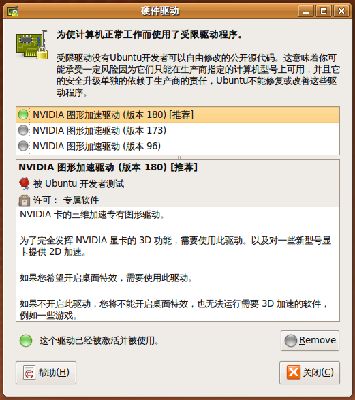
1-3-2.png [ 131.77 KiB | 被浏览 818952 次 ]
(3)如何判断显卡驱动是否已经安装好?
可以通过以下好几种方法综合测试,但不能仅凭其中某一项来断定驱动是否安装成功。
以Nvidia为例,
方法a、可以点击左侧Unity程序启动器栏的“Dash主页”->“应用程序”->“系统”->“已安装”->“NVIDIA X Server Settings”,
如果没有安装成功,打开“NVIDIA X Server Settings”时会有英文的提示警告”显卡驱动未安装”。
或者如果遇到提示“You do not appear to be using the NVIDIA X driver.
Please edit your X configuration file (just run `nvidia-xconfig` as root), and restart the X server.”。
而且在附加驱动里遇到提示“这个驱动已经激活但是没有使用”,那么解决的方法也很简单,就按提示所说的,
按下快捷键 Alt F2 打开“运行一个命令”对话框,输入以下命令配置显卡,然后就能打开N卡设置了:
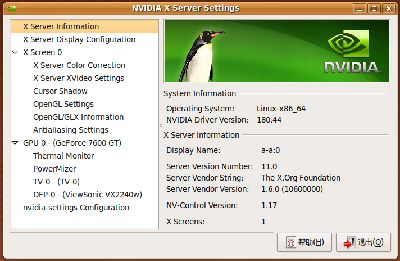
1-3-1.png [ 131.6 KiB | 被浏览 819146 次 ]
方法b、默认的Ubuntu 12.04版只有黑屏的锁定屏幕程序,如果另外安装有屏幕保护程序,
点击左侧Unity程序启动器栏的“Dash主页”->“应用程序”->“自定义”->“已安装”->“屏幕保护程序”
屏幕保护里有很多需要显卡带3D渲染支持的3D动画,在左边的菜单逐个选择,
右边可以看到屏幕保护的预览效果,如果看不到3D屏幕保护动画,那就说明显卡驱动没有安装好。
安装屏幕保护的方法,请参考本教程最后的附录。
方法c、现在的Linux已经很好地驱动和支持绝大部分硬件了,
也许您的显卡根本不需要安装驱动程序,也能安装并启用3D桌面,放心,只管试一试。
手工安装官方显卡驱动的方法,请参考本教程最后的附录。
(4)安装显卡驱动失败,如何恢复图形界面?
安装Linux时,如果安装了Grub引导器,可以使用系统自带的修复工具:
方法a、重新启动计算机,在出现grub启动菜单时,选择第二项“恢复模式”(recovery mode)
选择中间的:failsafeX Run in failsafe graphic mode 就可以进入图形界面,然后安装或修复显卡驱动。
方法b、有时是已经安装好了显卡驱动,但还需要进一步的对显卡配置即可。
这时也许需要查看出错代码,根据不同的情况,修改显卡的配置文件 /etc/X11/xorg.conf。
先按下快件键“Ctrl Alt F1“切换到字符终端下,输入用户名和密码登录,
(登录时注意:不要被数字键盘的灯欺骗了,如果是亮着的,多按两下,才是真正的数字输入状态。)
然后输入命令:查看图形界面启动时的错误(或警告)信息。
大部分的(WW)警告提示是正常的,不是显卡驱动问题,也不会影响3D桌面运行。要留意的主要是(EE)的错误提示。
如果输出的错误信息不多,只有一两行,就用笔抄在一张纸上,然后上网google搜索出错代码,查找解决方法。
也可以在论坛把你的出错信息贴出来,让大家来帮忙解决问题。
手工安装官方显卡驱动的方法,请参考本教程最后的附录。
本教程最早是 一善鱼 YQ-YSY 于2008年编写并发布在Ubuntu中文论坛forum.ubuntu.org.cn配置美化区3D桌面特效版块的:
——《图解Ubuntu8.10和8.04最简便的显卡驱动安装和3D桌面启用方法,compiz fusion常见问题解答》;
之后随着Ubuntu版本的更新,本教程也进行了多次更新。希望能帮助朋友们体验到Linux的乐趣,并从中认识和了解自由软件,
学习和体会到自由软件的无私奉献精神,分享知识,互相帮助,共同进步!
首先秀一下我的3D桌面效果(视频) [原创]一善鱼 [email protected]
虽然这段视频是在2008年时使用Ubuntu 8.04版录制的,Ubuntu版本已经更新了多次,但至今大部分3D特效仍是一样的效果。
酷6 http://v.ku6.com/show/GqxiMOb9CWlW8tuG.html
土豆 http://www.tudou.com/programs/view/L3iWN-XE-Vk/
优酷 http://v.youku.com/v_show/id_XMzczMDkxNjQ=.html
我乐 http://www.56.com/u36/v_MzcyNzk2NDE.html
相比起旧版本时,现在最新的Ubuntu 12.04版安装和启用3D桌面简单方便多了,比起以前,节省了很多步骤。
下面就是我安装和启用3D桌面总结出来的经验,分享给大家:
***** 目录 *****
第一部分:安装显卡驱动
(1-1)硬件配置要求
(1-2)安装Ubuntu Linux
(1-3)设定软件源,更新软件
(1-4)安装显卡驱动
如何判断显卡驱动是否已经安装好?
安装显卡驱动失败,如何恢复图形界面?
第二部分:安装相关软件
(2-1)安装CCSM设置管理器
(2-2)安装compiz特效插件
(2-3)安装Tweak设置工具
第三部分:启动和调试3D特效
(3-1)启动和关闭3D桌面特效的方法
(3-2)掌握运行或调试3D桌面的规律
下载一善鱼的3D特效配置文件
(3-3)3D桌面假死或崩溃的解决办法
窗口无标题栏无边框
重新登录后桌面一片空白
为什么我设置的3D桌面效果无法保存?
为什么系统升级后,用不了3D桌面特效了?
第四部分:常用3D特效介绍
(4-1)设置桌面数,旋转3D立方体桌面
(4-2)让3D窗口浮起,窗口果冻震颤效果
(4-3)N个超酷的3D窗口切换方式
(4-4)为每个桌面都设置不同的背景壁纸,自动变换背景壁纸
(4-5)设置圆柱形、球形、鼓形立方体
(4-6)设置立方体顶部、底部、旋转背景天穹的壁纸
(4-7)N个超酷的3D桌面切换方式
(4-8)让窗口爆炸、燃烧、闪避、折叠……
(4-9)在桌面上书写,下雨、出水纹,放火焰,闪亮鼠标
(4-10)让多个窗口组合隐藏,翻转切换
(4-11)让桌面和窗口随意放大缩小
(4-12)N个超酷的窗口游走3D桌面方式
(4-13)飞雪、养鱼
第五部分:附录
(5-1)手工安装显卡官方驱动
(5-2)安装和设置屏幕保护
(5-3)安装窗口任务栏和鼠标主题
(5-4)简单三步为 Grub 2 启动引导菜单添加背景图
(5-5)动态任务栏Dock和系统监控栏Conky
(5-6)如何录制电脑桌面演示及教程的视频
安装相关软件
录制电脑桌面视频
同步显示鼠标和键盘的按键情况
转换视频文件格式
在Linux下播放视频
(5-7)为Gnome-shell桌面左侧栏的添加自定义程序的快捷方式
(5-8)为Gnome-Shell窗口添加最小化按钮
(5-9)配置网络连接
***** 第一部分:安装显卡驱动 *****
(1-1)硬件配置要求
虽然说配置较低的机器在Linux下也能跑出3D桌面,但如果有更高的配置的话,显然跑起来会更顺畅。
CPU越快越好,内存硬盘越多越好,如果是打算买新的显卡,建议选择比“最新最高配置”稍低一级的显卡;
本文介绍的显卡驱动安装方法适用于目前市场上售卖的大部分主流显卡,包括Nvidia、ATI、Intel显卡。
对于一部分小品牌显卡、集成显卡、老旧显卡、改装卡、专业显卡、以及刚刚最新推出市场的最新型号显卡,
有可能适用,也可能不适于使用本文介绍的显卡驱动安装方法,
Ubuntu 12.04 对硬件驱动的支持得到了大幅度的提高,相信各位都有好运气。
例如:我的电脑是2008年买的,配置是AMD64双核3800+和Nforce 7600GT显卡,在1G内存下,3D效果开了大部分,很顺。
(1-2)安装Ubuntu Linux
Linux有很多种发行版,不同的发行版安装和启用3D桌面的方法不尽相同,请尽量选用最新版本的Linux发行版。
相对而言,使用 Ubuntu Linux,安装显卡驱动和启用3D桌面的方法是比较简单的。
本教程从 Ubuntu 的8.04 直至 12.04版都成功地启用了3D桌面。
例如:我最初编写本教程时,安装使用的是 Ubuntu 8.04 AMD64 DVD 版,现在使用的是12.04 版。
Ubuntu Linux 的安装方法很简单,把下载的ISO文件刻录为光盘,使用该光盘启动就能启动安装进程了。
提示:
(1)请尽量使用硬盘中独立的空白空闲分区安装Ubuntu Linux,从安全性和实际应用来看,这是值得的。
在虚拟机中安装运行的Linux系统,或者使用wubi安装的Linux系统,不一定能正常实现3D桌面效果。
(2)Ubuntu 12.04 DVD版安装时,要求硬盘可用空间至少8.6G,安装完成后实际只占用4.1G。
这4.1G不但包含了基本的操作系统。而且也已经包含了许多常见办公软件、多媒体软件、网络应用软件等。
(3)如果电脑上已经安装有了其他操作系统,为了避免丢失数据,在安装过程中请选择自己手工分区来指定安装到哪个分区。
这样,独立的Linux分区不但可以作为安全的文件备份地点,还能在其他操作系统崩溃时,起到“应急系统”的作用。
另外,安装Grub启动引导器的设备选项时,推荐选择安装Linux所在的那个分区,不要选择安装在第一个分区(C盘)。
这样在其他操作系统需要重装时,Grub启动引导器就不会被删除,
只需重新把Linux所在的那个分区重新设置为活动分区,就能启动引导器。
如果你的电脑不是从旧版本的Ubuntu升级安装的,而是全新安装的Ubuntu的话,在系统安装完成之后,
如果安装系统时,选择了不用密码登录,那么可以点击屏幕右上角的关机按钮,选择注销,重新登录,
在用户登录时的界面中,点击用户名和密码输入框右上角的圆形Ubuntu标志,会弹出一个菜单,其中有两项可选:
* Ubuntu 这是默认选项,使用Unity桌面,并自动启用带3D特效的桌面
* Ubuntu 2D 该选项也是使用Unity桌面,但不启用3D特效
如果想使用Gnome Classic经典桌面或者使用Gnome Shell 3桌面,需要另行安装gnome-tweak-tool 高级设置,
菜单中才会出现 Gnome、Gnome classic、Gnome classic (No effects) 等选项。
附件:
文件注释: 登录界面菜单
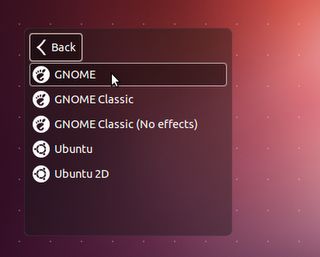
登录界面菜单.png [ 108.95 KiB | 被浏览 98067 次 ]
登录界面菜单.png [ 108.95 KiB | 被浏览 98067 次 ]
本3D桌面教程仅以Unity桌面为例,Gnome Classic经典桌面的3D桌面方法也类似
提示:可以在“系统设置”的“外观”里,“行为”标签页中,点击“开启”按钮,启用“自动隐藏启动器”,隐藏Unity左侧的启动器栏;
如果把“呈现灵敏度”调节得很低的话,鼠标放在屏幕左侧边缘,快速上下移动就能弹出启动器栏(就像刷卡一样)。
如果把“呈现灵敏度”调节到最高的话,鼠标快速从右往左移动,敲击屏幕边缘能弹出启动器栏(就像敲门一样)这是最省力的办法。
如果鼠标慢腾腾地放到左边,Unity左侧的启动器栏是不会出现的,就像敲门或刷卡一样,需要有力、有速度,才有效。
也可以在“CompziConfig设置管理器”的“Ubuntu Unity Plugin”项目里,
在Behaviour行为标签页中的Hide Launcher隐藏任务栏下拉菜单中,选择Autohide自动隐藏。
(1-3)设定软件源,更新软件
(1)请确保已经能连接上互联网,登录Ubuntu桌面;
用鼠标点击屏幕左侧Unity程序启动栏最上方第一个“Dash主页”按钮(Ubuntu标志);
在弹出的搜索 导航框中,鼠标点击选择第三项“更多程序”("+"号图标),进入应用程序导航框,
或者点击底部的第二个小图标("尺子铅笔钢笔"号图标),也可以进入应用程序导航框;
点击应用程序导航框右上角的“过滤结果...”,右侧展开的“类”栏目,
在应用程序导航框右侧展开的“类”栏目中选择“系统”项目,点击左侧“已安装,显示另外38个结果”,
滚动鼠标滚轮,向下找到并点击“更新管理器”,
会出现一个进度条,稍候片刻,会弹出一个有显卡驱动列表的“更新管理器”新窗口。
附件:
文件注释: 更新管理器

更新管理器.png [ 318.45 KiB | 被浏览 99526 次 ]
更新管理器.png [ 318.45 KiB | 被浏览 99526 次 ]
(2)点击“更新管理器”新窗口左下角的“设置...”按钮,弹出“软件源”窗口;
点击“软件源”窗口上方的“Ubuntu软件”标签页,
点击中间的“下载自”下拉菜单,把默认的“中国的服务器”改选为“主服务器”,点击“关闭”按钮。
因为其他地方的镜像服务器不一定能同步更新所有的软件,也许目前还没包含有我们需要的软件,
所以改为“主服务器”,能确保得到最新的Ubuntu更新软件。
(3)回到“更新管理器”窗口,点击“检查”按钮;
经过比较长的一段时间下载文件之后,会列出需要更新的软件列表(默认已经全选);
点击“安装更新”按钮,开始更新过程。根据需要更新的软件多少,以及网络的速度,更新的过程时间或长或短。
软件更新完成之后,也许会提示“需要重新启动计算机以完成更新”,点击“重新启动计算机”即可。
附件:
3-3-a.png [ 61.75 KiB | 被浏览 806231 次 ]
(1-4)安装显卡驱动
现在的Linux已经很好地驱动和支持绝大部分硬件了,也许您的显卡根本不需要安装驱动程序,也能开启3D桌面。
正常情况下,请优先使用方法系统自带的硬件附加驱动(受限驱动),这方法适用于大部分主流的Nvidia、ATI、Intel显卡、老旧显卡;
如果受限驱动安装不成功,再尝试使用显卡官方提供的驱动程序,手工安装显卡驱动。
显卡驱动安装方法:
(1)请确保已经能连接上互联网,登录Ubuntu桌面;
用鼠标点击屏幕左侧Unity程序启动栏中的“系统设置”(齿轮扳手图标),
在弹出的“系统设置”窗口的“硬件”栏目中,鼠标点击(单击)“附加驱动”图标,
会出现一个“搜索可用的驱动”的进度条,稍候片刻,会弹出一个有显卡驱动列表的“附加驱动”新窗口。
如果是刚刚安装新系统,没有设定软件源并更新的话,点击“附加驱动”图标也许会没反应,更新软件后即可解决。
附件:
文件注释: 附加驱动
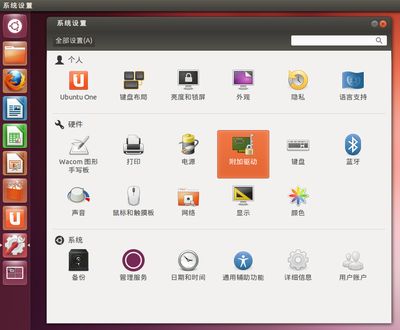
附加驱动.png [ 197.86 KiB | 被浏览 99526 次 ]
附加驱动.png [ 197.86 KiB | 被浏览 99526 次 ]
(2)以Nvidia显卡为例,鼠标点选“NVIDIA图形加速驱动(版本current)[推荐]”,点击右下角的“激活”按钮。
这时会出现一个“下载并安装驱动”的进度条窗口,稍候片刻,
如果一切顺利安装完成的话,在“硬件驱动”窗口里会显示绿色的“受限驱动已激活”。
附件:
1-3-2.png [ 131.77 KiB | 被浏览 818952 次 ]
(3)如何判断显卡驱动是否已经安装好?
可以通过以下好几种方法综合测试,但不能仅凭其中某一项来断定驱动是否安装成功。
以Nvidia为例,
方法a、可以点击左侧Unity程序启动器栏的“Dash主页”->“应用程序”->“系统”->“已安装”->“NVIDIA X Server Settings”,
如果没有安装成功,打开“NVIDIA X Server Settings”时会有英文的提示警告”显卡驱动未安装”。
或者如果遇到提示“You do not appear to be using the NVIDIA X driver.
Please edit your X configuration file (just run `nvidia-xconfig` as root), and restart the X server.”。
而且在附加驱动里遇到提示“这个驱动已经激活但是没有使用”,那么解决的方法也很简单,就按提示所说的,
按下快捷键 Alt F2 打开“运行一个命令”对话框,输入以下命令配置显卡,然后就能打开N卡设置了:
代码:
sudo nvidia-xconfig
附件:
1-3-1.png [ 131.6 KiB | 被浏览 819146 次 ]
方法b、默认的Ubuntu 12.04版只有黑屏的锁定屏幕程序,如果另外安装有屏幕保护程序,
点击左侧Unity程序启动器栏的“Dash主页”->“应用程序”->“自定义”->“已安装”->“屏幕保护程序”
屏幕保护里有很多需要显卡带3D渲染支持的3D动画,在左边的菜单逐个选择,
右边可以看到屏幕保护的预览效果,如果看不到3D屏幕保护动画,那就说明显卡驱动没有安装好。
安装屏幕保护的方法,请参考本教程最后的附录。
附件:
文件注释: 屏幕保护
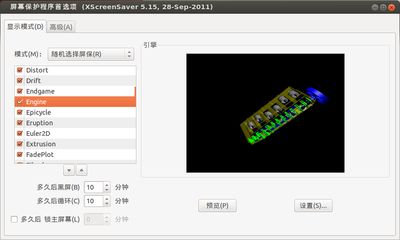
屏幕保护.png [ 77.04 KiB | 被浏览 99428 次 ]
屏幕保护.png [ 77.04 KiB | 被浏览 99428 次 ]
方法c、现在的Linux已经很好地驱动和支持绝大部分硬件了,
也许您的显卡根本不需要安装驱动程序,也能安装并启用3D桌面,放心,只管试一试。
手工安装官方显卡驱动的方法,请参考本教程最后的附录。
(4)安装显卡驱动失败,如何恢复图形界面?
安装Linux时,如果安装了Grub引导器,可以使用系统自带的修复工具:
方法a、重新启动计算机,在出现grub启动菜单时,选择第二项“恢复模式”(recovery mode)
选择中间的:failsafeX Run in failsafe graphic mode 就可以进入图形界面,然后安装或修复显卡驱动。
方法b、有时是已经安装好了显卡驱动,但还需要进一步的对显卡配置即可。
这时也许需要查看出错代码,根据不同的情况,修改显卡的配置文件 /etc/X11/xorg.conf。
先按下快件键“Ctrl Alt F1“切换到字符终端下,输入用户名和密码登录,
(登录时注意:不要被数字键盘的灯欺骗了,如果是亮着的,多按两下,才是真正的数字输入状态。)
然后输入命令:查看图形界面启动时的错误(或警告)信息。
代码:
more /var/log/Xorg.0.log |grep "(EE)"
more /var/log/Xorg.0.log |grep "(WW)"
more /var/log/Xorg.0.log |grep "(WW)"
大部分的(WW)警告提示是正常的,不是显卡驱动问题,也不会影响3D桌面运行。要留意的主要是(EE)的错误提示。
如果输出的错误信息不多,只有一两行,就用笔抄在一张纸上,然后上网google搜索出错代码,查找解决方法。
也可以在论坛把你的出错信息贴出来,让大家来帮忙解决问题。
手工安装官方显卡驱动的方法,请参考本教程最后的附录。